第 5 章 连接至虚拟机
要在 RHEL 9 中与虚拟机(VM)交互,您需要通过以下方法之一连接它:
- 使用 Web 控制台界面时,请在 web 控制台界面中使用 Virtual Machines 窗格。如需更多信息,请参阅 使用 web 控制台与虚拟机进行交互。
- 如果您需要在不使用 Web 控制台的情况下与虚拟机图形显示交互,请使用 Virt Viewer 应用程序。详情请查看 使用 Virt Viewer 打开虚拟机图形控制台。
- 如果不需要图形显示,请使用 SSH 终端连接。
- 当使用网络无法从您的系统访问虚拟机时,请使用 virsh 控制台。
如果您要连接的虚拟机位于远程主机而不是本地主机,您可以选择配置您的系统以更方便地访问远程主机。
5.1. 使用 web 控制台与虚拟机进行交互
要在 RHEL 9 web 控制台中与虚拟机(VM)交互,您需要连接到虚拟机的控制台。这包括图形和串行控制台。
- 要在 web 控制台中与虚拟机的图形界面交互,请使用图形控制台。
- 要在远程 viewer 中与虚拟机的图形界面交互,请使用remote viewers 中的图形控制台。
- 要在 web 控制台中与虚拟机的 CLI 交互,请使用 串行控制台。
5.1.1. 在 web 控制台中查看虚拟机图形控制台
通过使用虚拟机(VM)控制台界面,您可以在 RHEL 9 web 控制台中查看所选虚拟机的图形输出。
先决条件
- Web 控制台 VM 插件 已安装在您的系统上。
- 确保主机和虚拟机支持图形界面。
流程
在 Virtual Machines 界面中,单击您要查看其图形控制台的虚拟机。
此时将打开一个新页面,其中包含虚拟机的 Overview 和 Console 部分。
在控制台下拉菜单中选择 VNC 控制台。
VNC 控制台在 Web 界面中的菜单下方显示。
图形控制台会出现在 web 界面中。
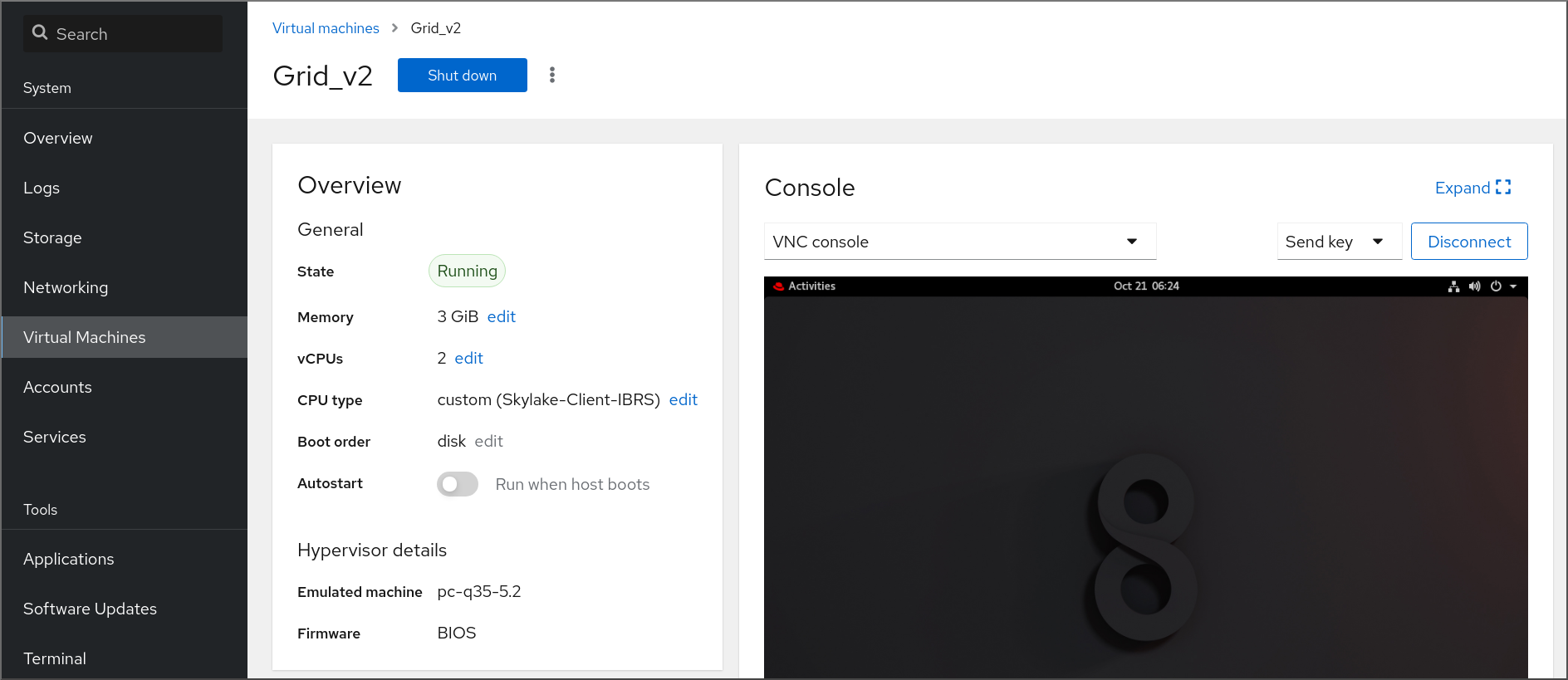
单击 Expand
现在,您可以使用鼠标和键盘以与实际机器进行交互的相同方式与虚拟机控制台进行交互。VM 控制台中的显示反映了虚拟机上正在执行的操作。
运行 web 控制台的主机可能会截获特定的组合键,如 Ctrl+Alt+Del,阻止它们发送到虚拟机。
要发送此类组合键,请单击 Send key 菜单并选择要发送的键序列。
例如,要将 Ctrl+Alt+Del 组合发送给虚拟机,请单击 Send key 并选择 Ctrl+Alt+Del 菜单条目。
故障排除
- 如果在图形控制台中点击没有任何效果,请将控制台扩展为全屏。这是一个已知的鼠标光标偏移问题。
5.1.2. 使用 Web 控制台在远程查看器中查看图形控制台
通过使用 web 控制台界面,您可以在远程查看器(如 Virt Viewer)中显示所选虚拟机(VM)的图形控制台。
您可以在 web 控制台中启动 Virt Viewer。其他 VNC 远程查看器可以被手动启动。
先决条件
- Web 控制台 VM 插件 已安装在您的系统上。
- 确保主机和虚拟机支持图形界面。
在 Virt Viewer 中查看图形控制台前,您必须在 web 控制台连接的机器上安装 Virt Viewer。
单击 Launch remote viewer。
virt viewer
.vv,文件下载。- 打开文件以启动 Virt Viewer。
远程查看器在大多数操作系统上提供。但是,一些浏览器扩展和插件不允许 Web 控制台打开 Virt Viewer。
流程
在 Virtual Machines 界面中,单击您要查看其图形控制台的虚拟机。
此时将打开一个新页面,其中包含虚拟机的 Overview 和 Console 部分。
在控制台下拉菜单中选择 Desktop Viewer。
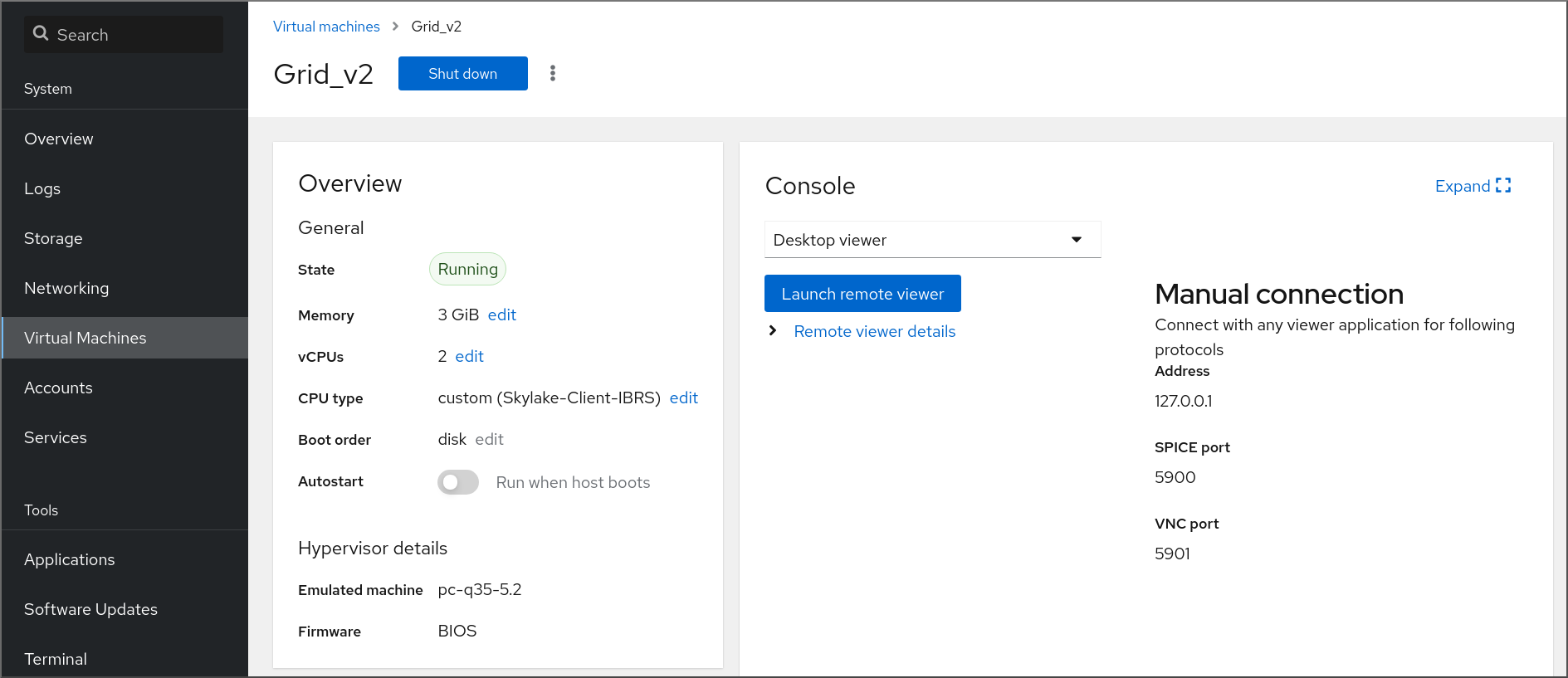
点击 Launch Remote Viewer。
图形控制台在 Virt Viewer 中打开。
您可以使用鼠标和键盘以与实际机器进行交互的相同方式与虚拟机控制台进行交互。VM 控制台中的显示反映了虚拟机上正在执行的操作。
运行 web 控制台的服务器可以截获特定的组合键,如 Ctrl+Alt+Del,阻止它们发送到虚拟机。
要发送这样的组合键,点 Send key 菜单并选择要使用地键序列。
例如:要将 Ctrl+Alt+Del 组合发送到 VM,点 Send key 菜单并选择 Ctrl+Alt+Del 菜单。
故障排除
- 如果在图形控制台中点击没有任何效果,请将控制台扩展为全屏。这是一个已知的鼠标光标偏移问题。
如果在 web 控制台中启动远程查看器无法正常工作,或者不佳,您可以使用以下协议手动与任何查看器应用程序进行连接:
-
Address - 默认地址为
127.0.0.1。您可以修改/etc/libvirt/qemu.conf中的vnc_listen参数,将它更改为主机的 IP 地址。 - VNC port - 5901
-
Address - 默认地址为
5.1.3. 在 web 控制台中查看虚拟机串口控制台
您可以在 RHEL 9 web 控制台中查看所选虚拟机(VM)的串行控制台。这在主机机器或者虚拟机没有使用图形界面配置时很有用。
有关串行控制台的更多信息,请参阅打开虚拟机串口控制台。
先决条件
- Web 控制台 VM 插件 已安装在您的系统上。
流程
在 Virtual Machines 窗格中,单击您要查看其串行控制台的虚拟机。
此时将打开一个新页面,其中包含虚拟机的 Overview 和 Console 部分。
在控制台下拉菜单中选择 Serial console。
图形控制台会出现在 web 界面中。
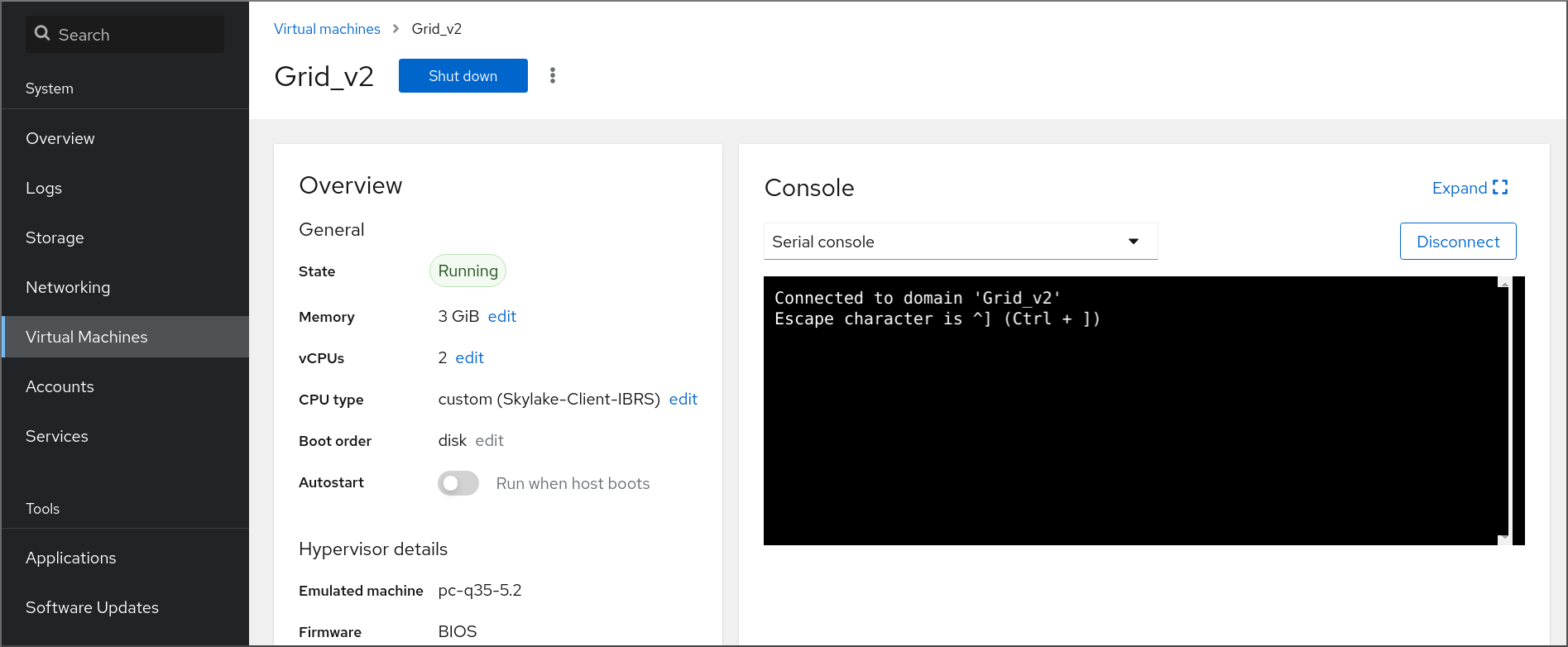
您可以断开串行控制台与虚拟机的连接和重新连接。
- 要断开串行控制台与虚拟机的连接,请点 Disconnect。
- 要将串行控制台重新连接到虚拟机,请点 Reconnect。

